1、把某一单元格设置为边长为10cm的正方形,即行高276.82单位,列宽43.74单位,便于将图片裁剪成圆。行高: 1毫米=2.7682个单位 ,1个单位=0.3612毫米列宽: 1毫米=0.4374个单位, 1个单位=2.2862毫米
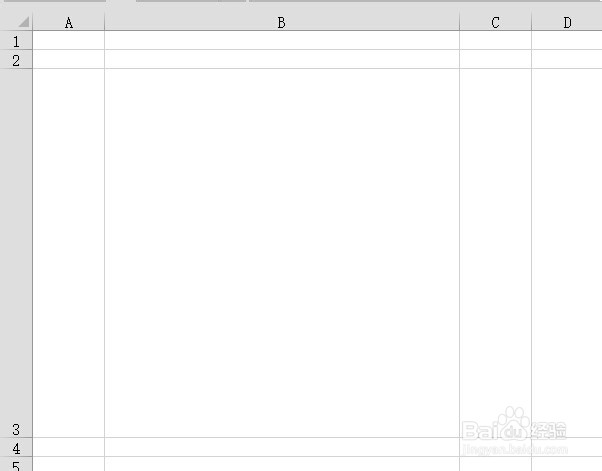
2、将图片插入EXCEL,适当调整大小位置,使你要裁剪的地方在正方形单元格内。

3、双击图片,出来格式工具栏,选择裁剪下拉列表,执行 < 形状 - 椭圆 >,这时图片暂时变成椭圆形。
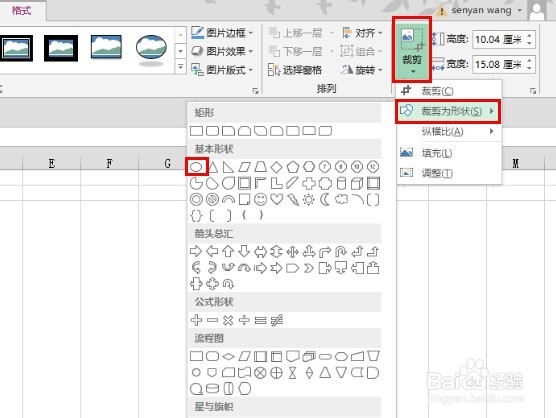
4、再次点击裁剪按钮,图片椭圆边缘变为阴影,出现裁剪边角。

5、这时拖动裁剪点进行拖动,使各边对其正方形单元格各边。

6、也可以先把图片拖出来,直接编辑裁剪点,然后把图片拖回去即可。
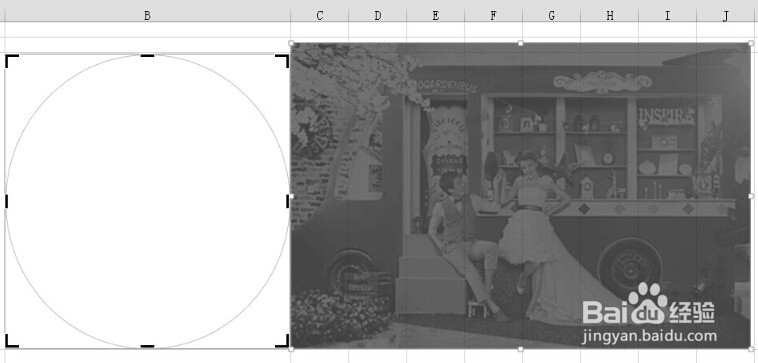
7、最后,调整适合后,点击裁剪按钮,图片裁剪成功。
